警察、Apple、あるいは他の誰かがあなたのiPhoneのロックを解除できるのか
Appleは、数々のセキュリティ対策により、iPhoneを最も安全なモバイルデバイスとして確立しています。例えば、「iPhoneを探す」機能を使えば、iPhoneが盗難・紛失した際に紛失モードをオンにすることができます。しかし、多くのユーザーは、iPhoneが盗難・紛失時に紛失モードをオンにできるかどうかについて懸念を抱いています。 誰かが紛失モードでiPhoneのロックを解除できるこの記事では、その質問に答え、紛失したiPhoneにアクセスする方法を説明します。
パート1:誰かが私のiPhoneのロックを解除できますか?
Apple Storeや警察の職員があなたのiPhoneのロックを解除することはできますか? はい。iPhoneを紛失モードにすると、電源がオフになり、人目につかないようにすることができます。ただし、許可されたユーザーはApple IDのパスワードまたは電源ロック解除ツールを使ってデバイスのロックを解除できます。
紛失モードについて
紛失モードはiOS 14以降に搭載された機能です。この機能を使うと、デバイスの電源をリモートでオフにし、ロックダウンして不正アクセスをブロックできます。iPhoneが紛失モードになると、以下のようになります。
Bluetooth、Wi-Fi、その他のネットワークをオフにします。
マルチタスクとアプリのバックグラウンド更新を無効にします。
アカウントとデータを削除します。
紛失モードがオンになっており、Apple ID がロック画面に表示されます。
通話や MSM の受信や送信を誰もブロックします。
誰もデータにアクセスできないようにします。
パート2:パスワードなしで紛失したiPhoneのロックを解除する方法
iPhoneを紛失モードにしても、デバイスのロックを解除できます。もちろん、Apple IDのパスワードを知っているか、iPhoneのロック解除アプリをパワーオンで使用していることが前提となります。
iCloudを使って紛失したiPhoneのロックを解除する方法
iPhoneを紛失した場合は、iCloudでデバイスを紛失モードにすることができます。もちろん、Apple IDのパスワードを使ってリモートでデバイスを消去することも可能です。 iPhoneまたはiPadからパスワードを削除するもそうです。前提条件として、デバイスで「探す」機能が有効になっている必要があります。AT&T、Verizon、T-mobileのiPhoneのロックを解除する手順は次のとおりです。
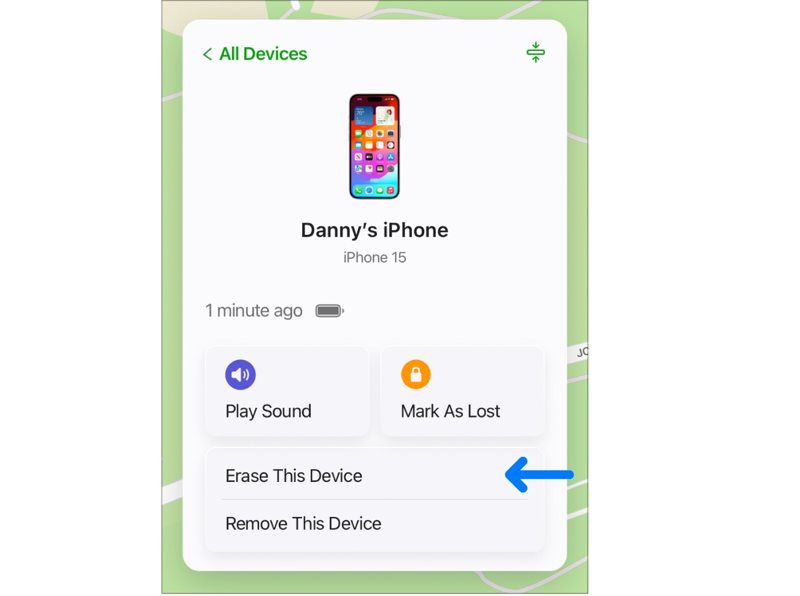
ステップ 1: Web ブラウザで www.icloud.com/find にアクセスし、Apple ID とパスワードを使用して iCloud にサインインします。
ヒント: 2 要素認証を設定している場合は、画面に確認コードを入力します。
ステップ 2: プルダウン すべてのデバイス メニューを開き、リストからロックされた iPhone を選択します。
ステップ 3: クリック このデバイスを消去 ボタンをクリックし、画面の指示に従ってプロセスを完了します。
ヒント: iPhoneが紛失モードになっている場合、iCloudはデバイスを追跡できません。さらに、次回オンラインになった時点でリモート消去が開始されます。
iTunesをリカバリーモードにして紛失モードのiPhoneのロックを解除する方法
Apple Storeや警察は紛失モードのiPhoneのロックを解除できるのでしょうか?実際、デバイスをiTunesやFinderでロック解除できるのです。 復旧モード以下にワークフローを説明します。
ステップ 1: WindowsまたはmacOS Mojave以前ではiTunesを開いてください。macOS Catalina以降ではFinderを開いてください。
ステップ 2: 紛失したiPhoneを手に取り、 or 出力 電源オフ画面が表示されるまでボタンを押し続けます。スライダーを動かして電源を切ります。
ステップ 3: 次に、iPhone をリカバリモードにします。

iPhone 8以降では、 ボリュームを上げます ボタンで同じ操作を行います ダウン量 ボタンを長押しして コンピュータへの接続画面が表示されるまでボタンを押し続けます。
iPhone 7/7 Plusでは、 ダウン量 + コンピュータに接続するためのロゴが表示されるまで、ボタンを同時に押します。
iPhone 6s以前では、 トップページへ + 出力 コンピュータへの接続画面が表示されるまで、ボタンを同時に押します。
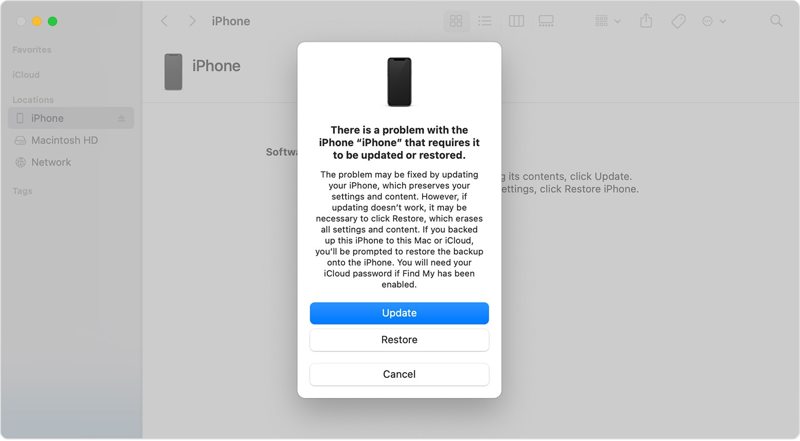
ステップ 4: 次に、紛失したiPhoneを互換性のあるケーブルでコンピュータに接続します。iTunesまたはFinderがリカバリモードのiPhoneを検出すると、ポップアップダイアログが表示されます。
ステップ 5: クリック リストア ボタンをクリックし、指示に従ってパスワードなしで iPhone を強制的にロック解除します。
iOS Unlockerを使って紛失したiPhoneのロックを解除する方法
パスワードなしで紛失したiPhoneのロックを解除するもう一つの方法は Apeaksoft iOS ロック解除紛失モードを含む様々な状況で、iOSデバイスのロック解除パスコードを消去できます。一般的な方法とは異なり、ワークフローを合理化します。
パスワードなしで紛失モードのiPhoneのロックを解除する最良の方法
- 3 ステップで iPhone のパスコードを消去します。
- ロックされた、無効になった、または紛失した iPhone でもご利用いただけます。
- Apple ID の削除などのボーナス機能を提供します。
- iOSとiPhoneの最新バージョンをサポートします。

パスワードなしで紛失モードの iPhone のロックを解除する手順は次のとおりです。
ステップ 1: iOS Unlockerをインストールする
最高のiOSロック解除ソフトウェアをPCにインストールしたら、起動してください。Mac版もあります。 パスコードをワイプ モードにします。次に、紛失したiPhoneをLightningケーブルでコンピュータに接続します。 お気軽にご連絡ください ボタンを押して続行します。

ステップ 2: ファームウェアをダウンロードする
スキャン後、デバイス情報が表示されます。間違いがあれば修正してください。次に、 お気軽にご連絡ください 必要なファームウェアをダウンロードするためのボタン。

ステップ 3: 紛失したiPhoneのロックを解除する
ファームウェアの準備ができたら、 AIの洞察を解き明かす ボタン。次に、次のように入力します 0000 紛失したiPhoneのロックを解除することを確認するためにボックスに入力します。

パート3:iPhoneを盗まれた場合の対処法
Appleによると、iPhone、Appleアカウント、個人情報、そしてデータが盗難または紛失した場合に備えて、いくつかの手順を実行できるとのことです。具体的な手順は以下のとおりです。
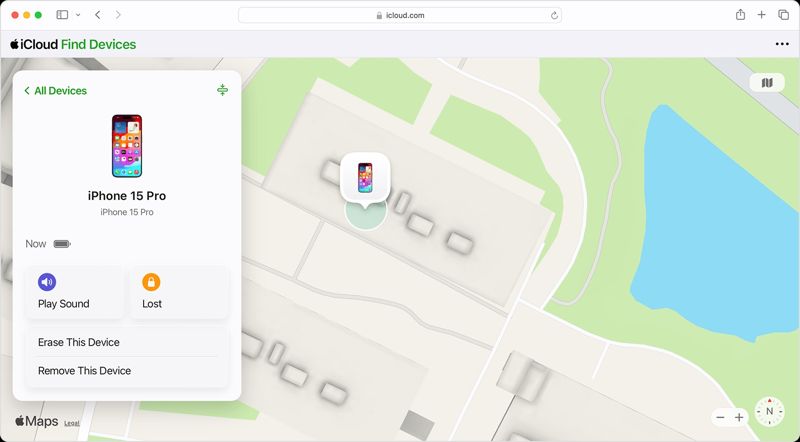
ステップ 1: ブラウザでwww.icloud.com/findにアクセスし、Apple IDでログインし、 すべてのデバイス メニューをクリックして 失われました 紛失としてマークします。
ステップ 2: デバイスにプライベートファイルがある場合は、 このデバイスを消去 指示に従ってデータを消去します。
ステップ 3: 携帯電話会社に連絡して、盗難されたiPhoneを報告してください。SIMカードのコピーを依頼することもできます。
ステップ 4: AppleCare+ が盗難・紛失に対してデバイスの保証をカバーしている場合は、iPhone の交換を請求してください。
結論
このガイドは、 AppleはあなたのiPhoneのロックを解除できますこれで、iPhoneを紛失モードから解除する方法と答えが理解できたはずです。Apeaksoft iOS Unlockerを使えば、パスコードなしでiPhoneのロックを解除できます。さらに、iPhoneを紛失した際にすべきことについてもご説明します。他にご質問がある場合は、下記にご記入ください。
関連記事
iPhoneがロック状態かどうかを確認する方法に問題がある場合は、この投稿を読んでiPhoneがロック解除されているかどうかを5つの方法で確認してください。
パスコードや Face ID なしで iPhone のロックを解除できますか? iPhoneのロック画面のパスワードを忘れた場合の対処法パスワードなしで iPhone のロックを解除する 8 つの方法を学びます。
このチュートリアルを読んで、iPhoneをファクトリーロック解除して携帯電話プロバイダーを変更し、Amazonで再販して海外旅行中にお金を節約する3方法を入手してください。
画面が壊れたiPhoneのロックを解除する方法を探したことがありますか?この投稿では、それを達成するための 5 つの簡単かつ効果的な方法を紹介します。

